Što treba znati
- Kada spremite zvučnu poruku, ona se pohranjuje u vašoj aplikaciji Glasovni zapisi.
- Vaša aplikacija Voice Memos može se automatski sortirati u mapu Utilities.
- Ako postavite da vaše zvučne poruke nikada ne istječu, uvijek im možete pristupiti u aplikaciji Poruke.
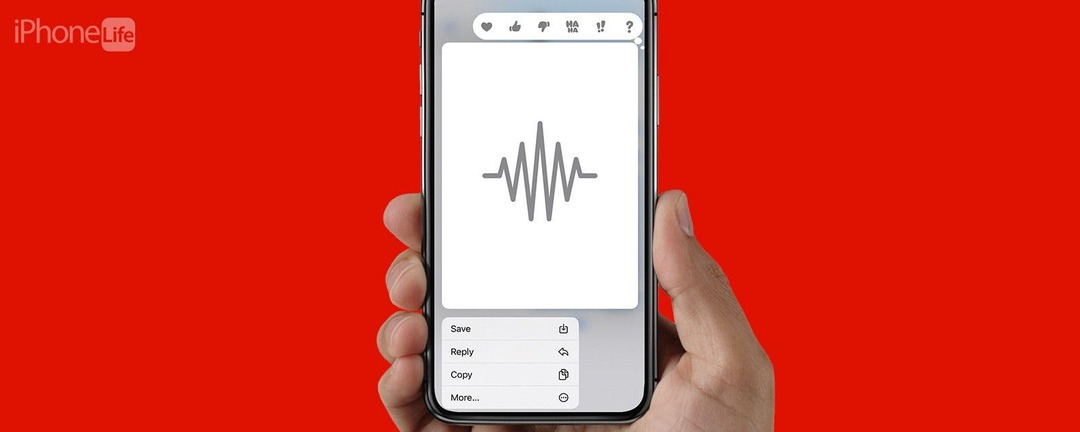
Gdje se glasovne poruke spremaju na iPhone? Bilo da želite sačuvati glas svoje ljupke nećakinje kako vam priča o svom danu u vrtiću ili spremiti upute kako dovršite zadatak ispravno, a da ne morate nekoga pitati opet i opet, htjet ćete znati gdje pronaći audio poruke koje spremljeno. Ispada da ih je vrlo lako pronaći!
Gdje idu spremljene audio poruke?
Ako vam je netko poslao audioporuku koju želite spremiti, pokazalo se da je prilično lako doći do njih nakon što su spremljene na vaš uređaj. Audio poruke spremaju se u vašu aplikaciju Glasovni zapisi i pojavit će se na popisu kada otvorite tu aplikaciju. Međutim, morate ih spremiti da bi se pojavile ovdje ili će ostati u vašoj aplikaciji Poruke i isteći kada budu postavljene.
Kako spremiti audio poruku u svoju aplikaciju za glasovne zapise
- Otvori svoju Aplikacija za poruke i dodirnite za reprodukciju audio poruke koju želite spremiti. Ako je poruka ona koju ste primili, a ne ona koju ste poslali, morat ćete je preslušati cijelu prije nego što je možete spremiti.
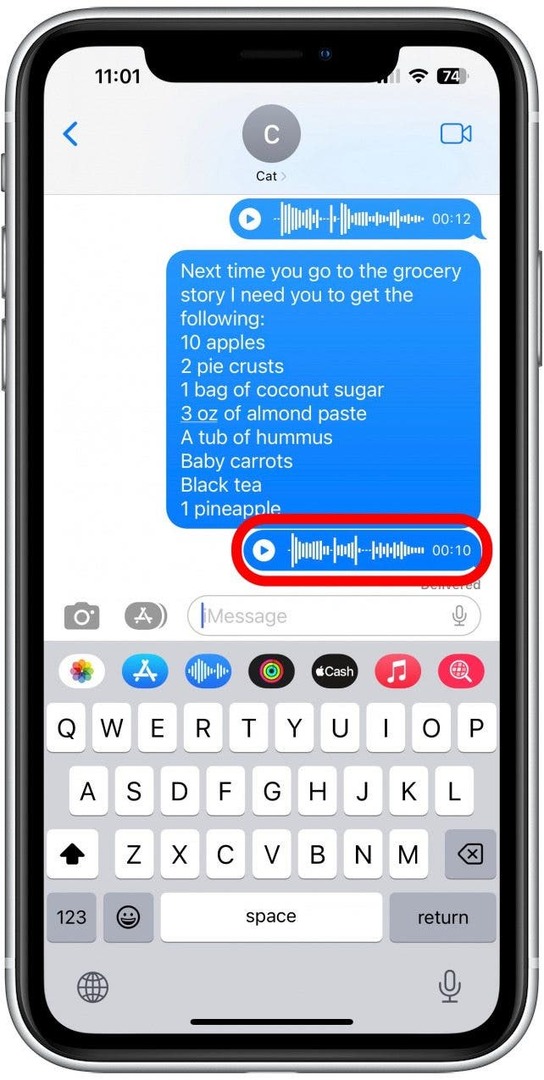
- Vidjet ćete poruku koja glasi: "Ističe za 2 m."
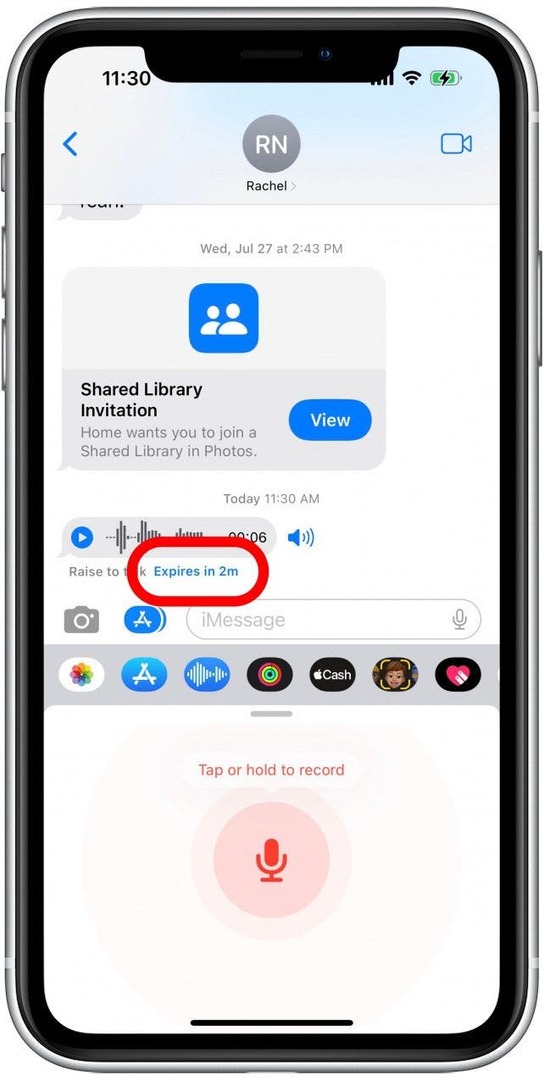
- Ovo će nestati i umjesto toga vidjet ćete "Zadrži". Dodirnite Zadržati.
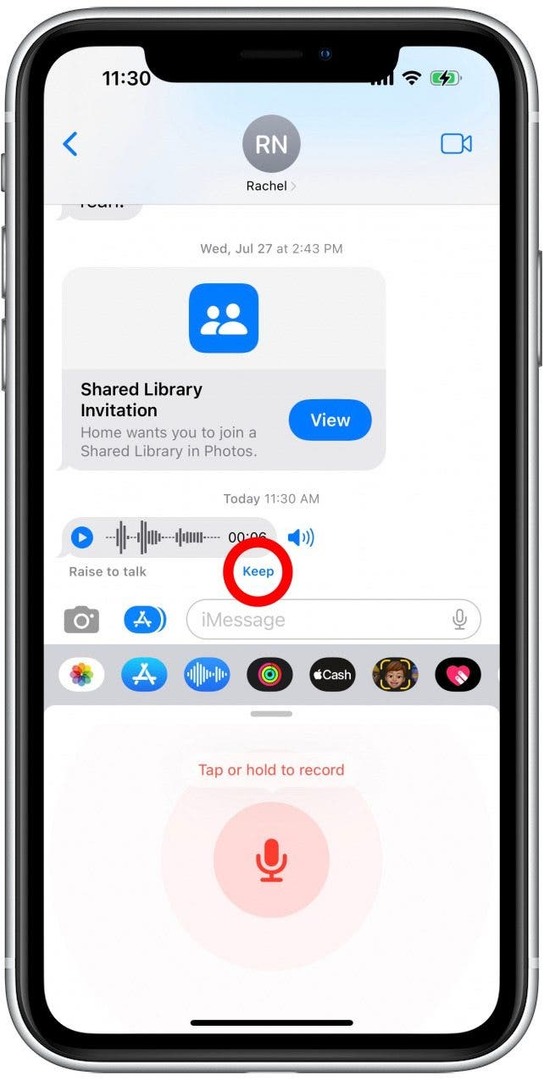
- Dugo pritisnite glasovnu poruku koju želite spremiti.
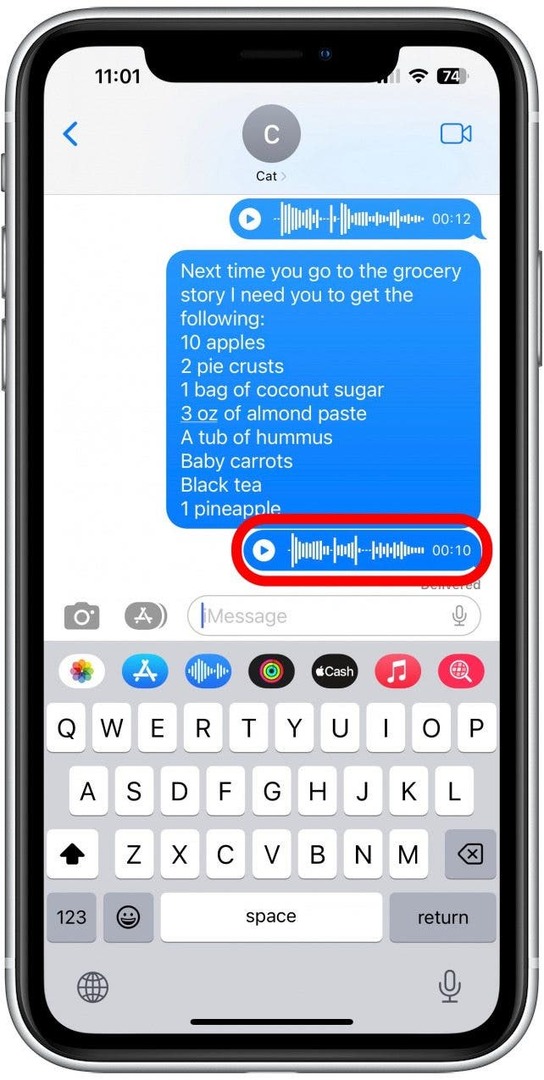
- Dodirnite Uštedjeti.
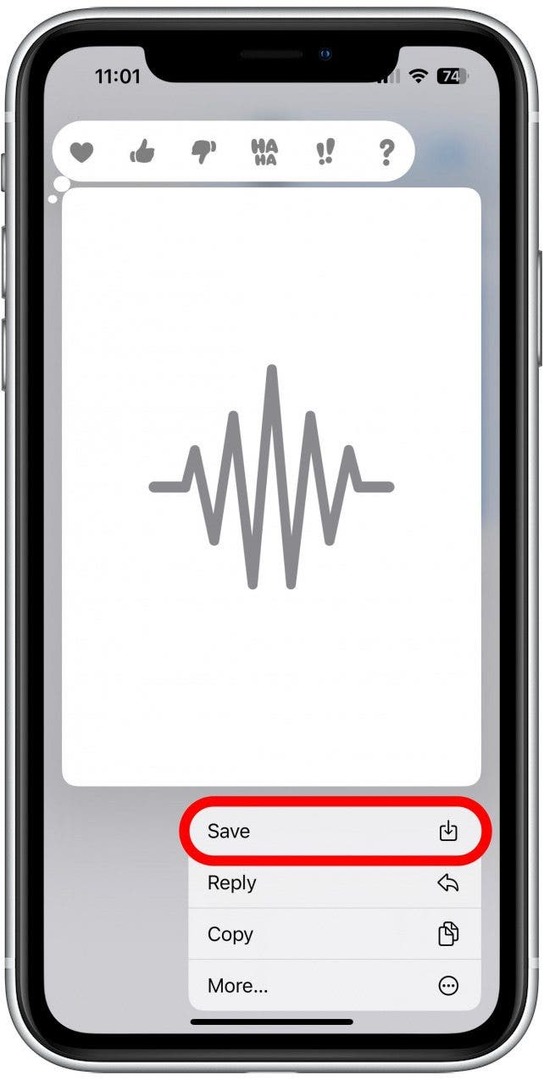
- Idite na početni zaslon i dodirnite svoj Aplikacija Glasovni zapisi. Vaš iPhone ga je možda automatski razvrstao u mapu Utilities pa ako je ne vidite, provjerite tamo. Također možete pretraživati svoje Biblioteka aplikacija.
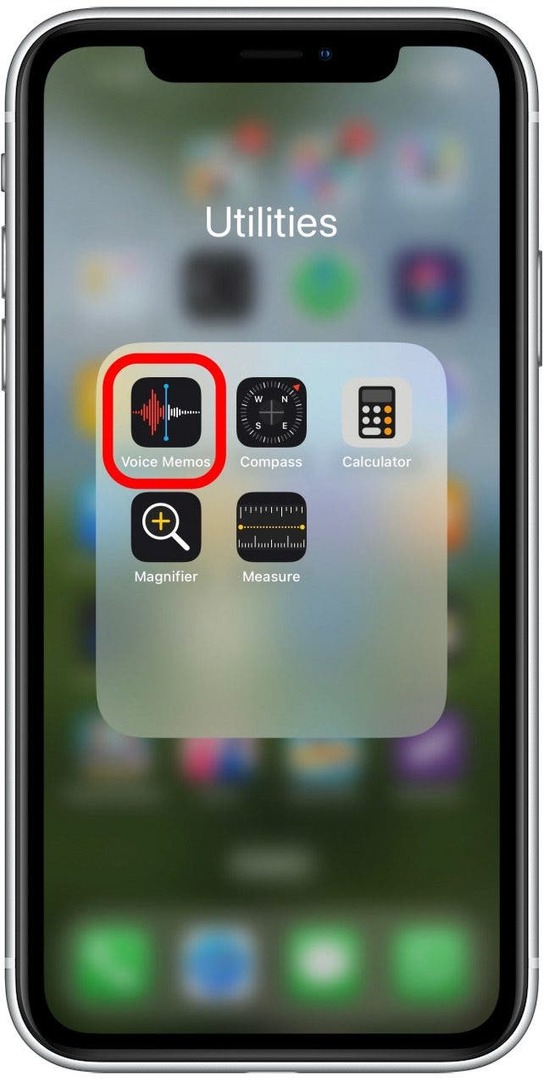
- Vaša posljednja spremljena audioporuka pojavit će se na vrhu popisa.
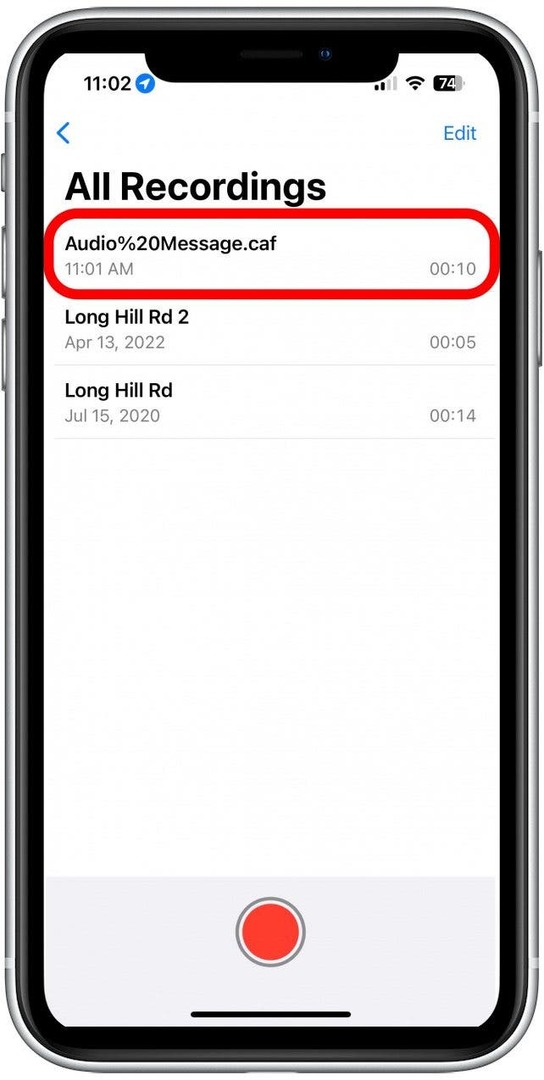
I eto ga! Međutim, ako želite zadržati svoje zvučne poruke u aplikaciji Poruke, možete postaviti da nikada ne isteknu.
Kako zadržati zvučnu poruku u aplikaciji za poruke
Audio poruke automatski istječu nakon dvije minute u vašoj aplikaciji Poruke, pa ako ih ne spremite u svoju aplikaciju Glasovni zapisi, nestat će zauvijek. No možete promijeniti ovu postavku i zadržati svoje zvučne poruke u aplikaciji Poruke. Evo kako:
- U aplikaciji Postavke dodirnite Poruke.
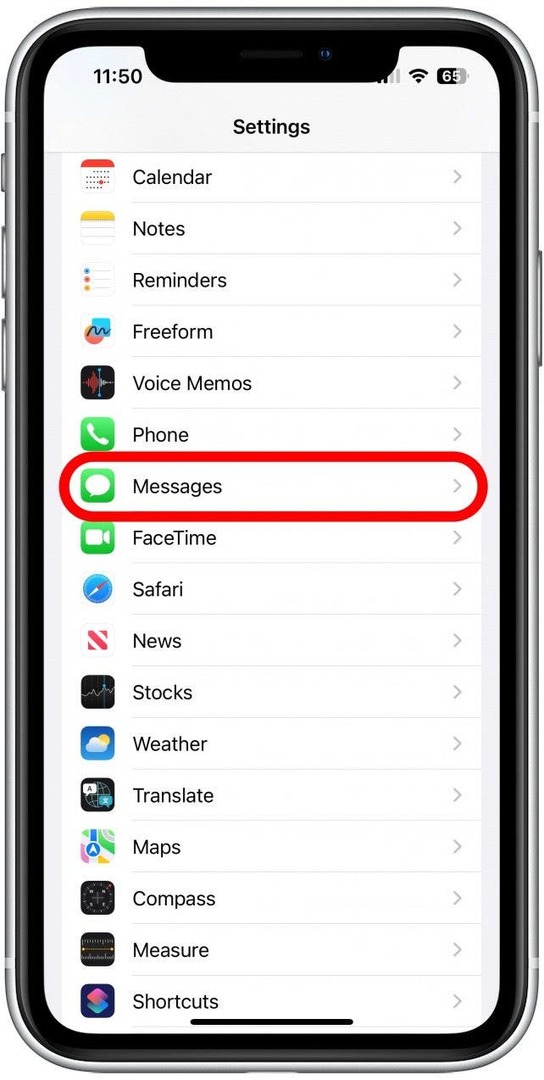
- Pomaknite se prema dolje i pod Audio poruke dodirnite Isteći.
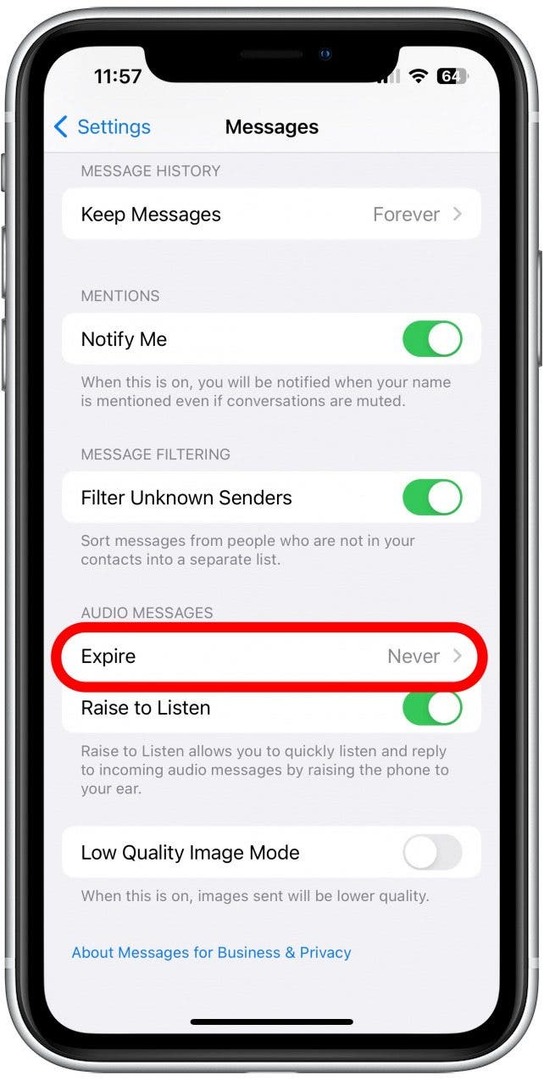
- Izaberi Nikada.
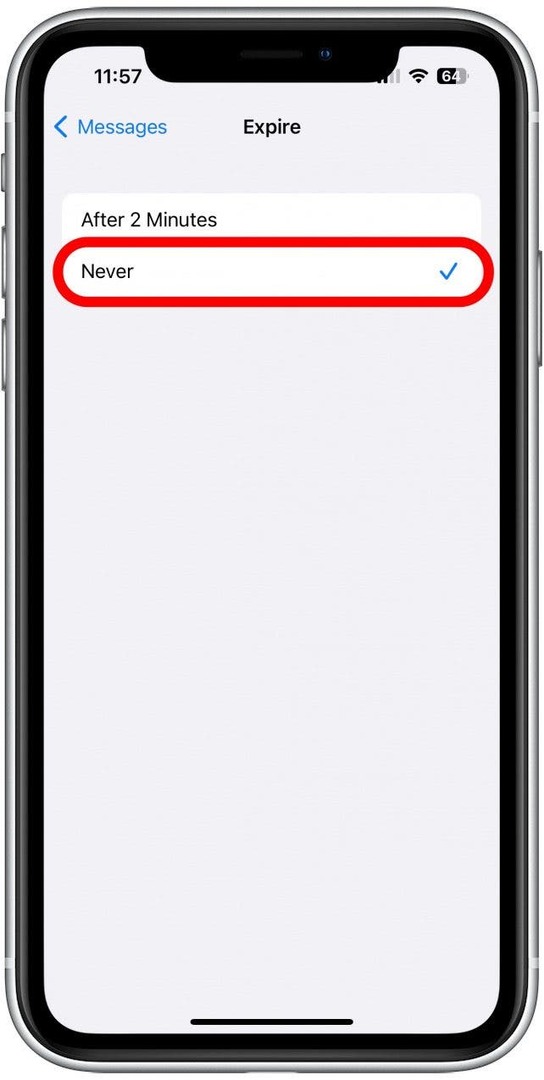
To će omogućiti da zvučne poruke ostanu u vašoj aplikaciji za poruke i da im tamo uvijek možete pristupiti. Međutim, zvučne poruke mogu zauzeti puno prostora za pohranu, pa osim ako ne postoji poseban razlog, želite imati pristup svim audiozapisima poruke putem aplikacije Poruke, možda bi bilo bolje da one koje želite zadržati spremite u aplikaciju Glasovni zapisi i pustite drugima ističe rok trajanja.